| 일 | 월 | 화 | 수 | 목 | 금 | 토 |
|---|---|---|---|---|---|---|
| 1 | ||||||
| 2 | 3 | 4 | 5 | 6 | 7 | 8 |
| 9 | 10 | 11 | 12 | 13 | 14 | 15 |
| 16 | 17 | 18 | 19 | 20 | 21 | 22 |
| 23 | 24 | 25 | 26 | 27 | 28 |
Tags
- Office 365
- Outlook rule
- MS Office
- 아웃룩 프로필 초기화
- Microsoft
- 원드라이브 설정
- OneDrive 설정
- Outlook 초기화
- Teams Guest
- 원드라이브 동기화 해제
- 화상회의
- Outlook on the web
- 원드라이브 동기화 문제
- Outlook Web
- outlook mac
- outlook
- 아웃룩 초기화
- Chrome 버그
- 쉐어포인트 외부 공유
- 아웃룩웹
- 아웃룩 맥 에러
- Teams
- Teams화상회의
- Onedrive
- sharepoint
- chrome 오류
- O365
- OneDrive Sync Error
- 팀즈
- OWA
Archives
- Today
- Total
목록아웃룩 메뉴 변경 (1)
IT민들레 - M365 Specialist
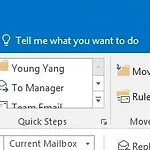 Outlook 에서 우측 사이드바 제거 - Mouse 또는 Touch 모드
Outlook 에서 우측 사이드바 제거 - Mouse 또는 Touch 모드
Outlook 의 터치 모드가 적용된 상태인 것 같습니다. 터치 모드는 스크린을 터치하는 디바이스에서 메뉴간의 간격이 너무 좁아서 잘못 선택되는 것을 예방하기 위한 화면모드이며, 이것이 설정되면 우측에 사이드바가 나타납니다. 아래 그림에서 타치 아이콘을 클릭하신 후 Mouse 모드로 변경하시면 원래의 메뉴로 돌아오고, 우측의 사이드바도 제거가 됩니다. 만약 터치/마우스 모드의 버튼이 보이지 않는다며, 아래 퀵 메뉴를 클릭하고 터치/마우스 모드를 활성하면 표시가 되니, 활성화 후 모드를 변경하시면 됩니다.
Microsoft Office 365
2023. 11. 30. 22:43
